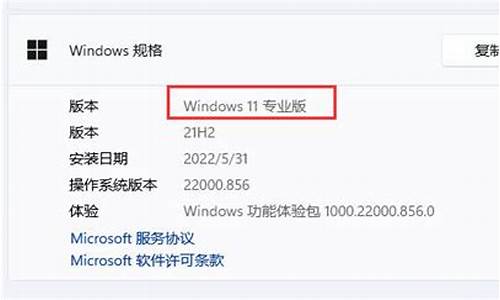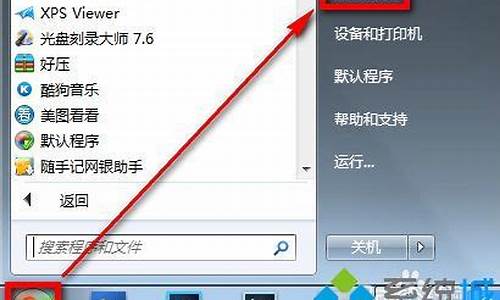系统一直闪退_电脑系统打开闪退怎么解决
1.win7电脑运行程序闪退的修复方法
2.windows10下AutoCAD2014打开出现闪退怎么办
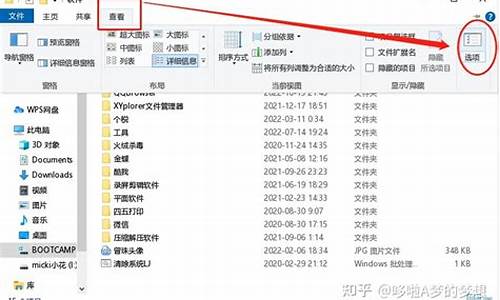
方法一:
1、按下“Win+I”组合键打开系统设置,点击“账户”;
2、在“你的信息”选项右侧,登录微软账户,登录后重启计算机,查看“安全与更新”是否可以正常使用。
方法二:
1、启动计算机,启动到Windows10 开机LOGO时就按住电源键强制关机;
2、重复步骤3次左右启动后出现“选择一个选项”,或修复计算机界面;
3、然后我们选择疑难解答进入;
4、进入到疑难解答后,再选择“重置此电脑”;
5、接下去然让你登录管理员帐户,并进行重置操作。
win7电脑运行程序闪退的修复方法
计算机右键 - 管理 - 服务与应用程序 - 服务
找到这一项:“windows license manager service服务”启用,并设置为自动启动,好了,这下看看应用是不是可以打开了。
你也可以试试用腾讯电脑管家来全方位的实时保护你的电脑。
windows10下AutoCAD2014打开出现闪退怎么办
最近有 win7 的用户表示自己的win7电脑无论运行什么程序都闪退不知道应该怎么解决,那么win7电脑运行程序闪退怎么处理呢 ?接下来大家跟着我一起来了解一下win7电脑运行程序闪退的解决 方法 吧。
win7电脑运行程序闪退处理方法11、在win7系统桌面上找到计算机图标,单击鼠标右键后选择?属性?。
2、在系统的对话框中,点击打开左侧列表中的?高级系统设置?。
3、在系统设置的对话框中,将选项卡切换至?高级?,然后点击打开性能下方的?设置?按钮。
4、在性能选项的对话框中,先将选项卡切换至?数据执行保护?,勾选?为除下列选定程序之外的所有程序和服务启用?,然后点击添加按钮,将闪退的应用程序添加至里面,最后点击确定即可。
win7电脑运行程序闪退处理方法2发生这样的问题一般是因为使用了第三方优化软件导致的,建议您卸载第三方优化软件和杀毒软件,运行干净启动:
1.使用拥有管理员权限的帐户登录计算机。
2.单击?开始?按钮,在?开始搜索?框中键入 msconfig.exe,然后按 Enter 键启动系统配置实用程序。
3.在?常规?选项卡上,单击?有选择的启动?选项,然后单击以清除?加载启动项?复选框。
4.在?服务?选项卡上,单击以选中?隐藏所有Microsoft服务?复选框,然后单击?全部禁用?。
注意此步骤可让Microsoft服务继续运行。这些服务包括网络连接、即插即用、事件日志记录、错误 报告 和其他服务。如果禁用这些服务,可能会永久性删除所有还原点。如果您想要一起使用?系统欢迎?实用程序和现有还原点,不要执行此操作。
5.单击?确定?,然后单击?重新启动?。
如果问题依旧,建议您扫描计算机并修复(此步骤将持续较长时间,约半小时左右,请注意安排您的时间。)
1.点击开始,搜索命令提示符,右键选择?命令提示符(管理员)?
2. 输入?sfc /scannow?按Enter。 (注意:scf后面有一个空格)。
猜你喜欢:
1. win7打开软件闪退怎么办
2. win7电脑程序无响应怎么办
3. Win7系统运行剑灵闪退如何解决
4. 怎么解决win7电脑无法运行CS 1.5
5. Win7系统打开剑灵闪退怎么解决
6. win7电脑无法运行CS 1.6怎么办
7. 如何解决win7电脑运行很慢很卡
因为工作需求,一位用户在windows10正式版系统电脑中安装了AutoCAD2014软件。本来使用的好好的,可是经过一次系统更新后,发现AutoCAD2014打开会出现闪退的情况。这该怎么办呢?接下来,就随小编看看该问题的具体解决方法。
具体如下:
1、使用win+R快捷键打开注册表编辑器。
2、进入注册表项HKEY_CLASSES_ROOT\Installer\Products,删除7D2F相关的文件!
PS:此图借用别人的,因为我的已经被删除了!!!!
3、打开C:\ProgramData\FLEXnet文件夹(注意是隐藏的哦)
直接点击C盘然后在地址栏直接搜索ProgramData\FLEXnet。
4、直接删除FLEXnet这个文件夹,我首先是按照他们说的只删除了里面的小文件(删除此文件adskflex_00691b00_tsf.data),但删除后没效果呀有木有,最后索性将整个大文件FLEXnet删除,居然可以了!!!(不要担心,这个文件软件重新激活后会自动建立的,没有其他后遗症哈)。
5、断网,以管理员身份(鼠标右键)运行CAD,然后重新激活就行。
windows10下AutoCAD2014打开出现闪退的解决方法就为大家介绍到这里了。遇到同样情况的朋友们,赶紧按照上面的步骤操作一遍吧!
声明:本站所有文章资源内容,如无特殊说明或标注,均为采集网络资源。如若本站内容侵犯了原著者的合法权益,可联系本站删除。